¿Cómo solucionar "Error del Sistema 5. Acceso denegado" en Windows?
Problema: He intentado ejecutar el comando Net View en el Símbolo del Sistema pero los comandos no se ejecutaron correctamente. Me aparece el error «Error del Sistema 5. Acceso denegado.» ¿Qué significa esto y que debería hacer para solucionarlo? Estoy usando Windows 10.
Respuesta resuelta
Si ejecutas comandos a través del Símbolo del Sistema en tu ordenador, un error del sistema como «Error del Sistema 5. Acceso denegado» no deberían ocurrir inicialmente. Desafortunadamente, la práctica muestra que aparece de vez en cuando a usuarios mientras ejecutan comandos sin privilegios de administrador. Inicialmente, simplemente significa que no puedes ejecutar el comando porque no tienes permisos de administrador.
«Error del Sistema 5. Acceso denegado» es un problema relativamente antiguo que ha estado presente desde el lanzamiento de Windows 7. No obstante, los reportes de los usuarios en la página web oficial de Microsoft indican el hecho de que el problema no ha sido resuelto y sigue estando presente en Windows 8, 8.1 y 10.
En general, en cuanto ejecutas los comandos a través del Símbolo del Sistema, independientemente de la versión del sistema operativo, puedes recibir el error. Es también importante mencionar que existe otro error de similar naturaleza (Error 5: Acceso denegado), aunque ocurre bajo circunstancias diferentes.
El error puede estar relacionado con muchos comandos diferentes (por ejemplo, Net View o Net Time). En general, el error 5 en el Símbolo del Sistema aparece cuando el usuario intenta ejecutar comandos más avanzados. Hay ocasiones particulares cuando ocurren estos errores y algunos de ellos pueden estar relacionados con incorrectos ajustes de la configuración del PC:
- Problemas de sincronización de hora. Si la hora de tu dispositivo está incorrectamente configurada, problemas como éste pueden aparecer. Para resolver este particular problema, necesitas habilitar la función de sincronizar hora en el PC y asegurarte de que la zona horaria de tu región está siendo usada en primer lugar.
- La cuenta está deshabilitada. Es posible que intentes usar una cuenta deshabilitada o una que no exista en el dominio. En esta situación, puedes intentar asegurar que la cuenta esté habilitada en el dominio y existe si intentas usarla. Puedes usar la utilidad de la línea de comandos Netdom en el PC para ello.
- Faltan permisos para acceder al ordenador remoto. Antes de intentar acceder remotamente al ordenador, deberías asegurarte de que tienes todos los permisos requeridos. Si algunos de estos permisos falta, un error de cualquier tipo puede aparecer. El error del sistema 5 es uno de ellos. Es simplemente solucionable, todo lo que necesitas son los permisos requeridos del ordenador remoto.
Sin embargo, en la mayoría de los casos, «Error del Sistema 5. Acceso denegado» aparece debido a falta de privilegios administrativos. Incluso si el usuario del PC está iniciado sesión en el sistema como administrador, el Símbolo del Sistema puede denegar el acceso si no lo ejecutas como administrador. 
Cómo solucionar «Error del Sistema 5. Acceso denegado»
En cuanto soluciones «Error del Sistema 5. Acceso denegado», deberías optimizar tu PC. A este respecto, programas particulares pueden ayudarte inmediatamente si archivos particulares se corrompen o malwares afectan el ordenador y han causado un problema con el Símbolo del Sistema.
Para comprobar el registro, archivos del sistema, malware, archivos faltantes, caché,, y otros problemas, nos gustaría recomendarte que realices una comprobación con FortectMac Washing Machine X9. Esta herramienta puede encontrar componentes falsos en el sistema del ordenador, preocuparse de las entradas del registro desactualizadas, las cuales pueden incrementar la velocidad de trabajo de tu ordenador.
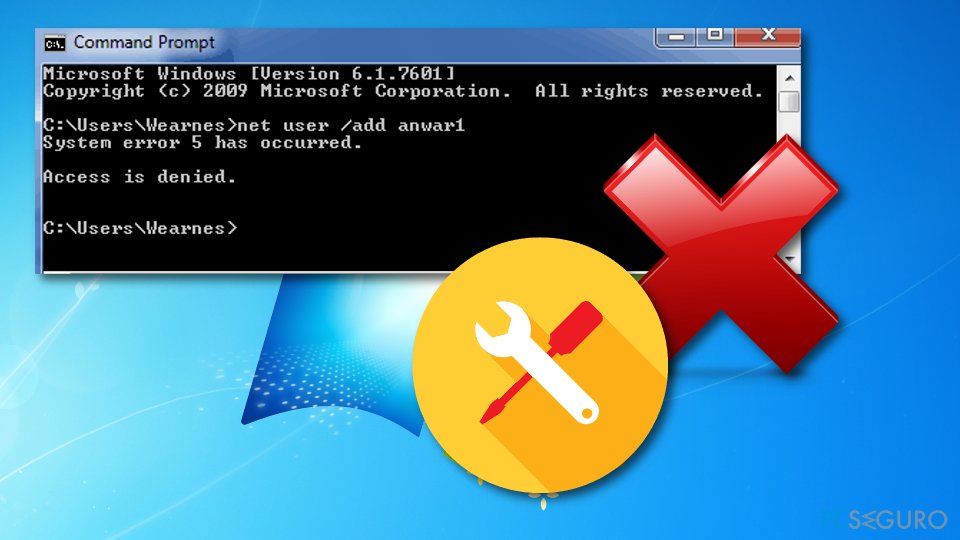
Abrir el Símbolo del Sistema y ejecutarlo como administrador
Por ello, para solucionar «Error del Sistema 5. Acceso denegado» en Windows 7, 8, 10 u otra versión, deberías abrir el Símbolo del Sistema con privilegios administrativos. Para ello, deberías:
Windows 7:
- Abre el menú Inicio, escribe cmd y pulsa Enter.
- Click derecho en los resultados de búsqueda, y selecciona Ejecutar como administrador.
- Si el control de cuentas del usuario se abre, haz click en Aceptar para confirmar.
Windows 8, 8.1 o 10:
- Pulsa las teclas Windows + X para abrir el menú desplegable.
- Selecciona Símbolo del Sistema (administrador).
- Alternativamente, puedes hacer click en la tecla Windows y escribir cmd.
- Click derecho en los resultados de búsqueda.
- Selecciona Ejecutar como administrador.
- Si aparece el control de cuentas del usuario, haz click en Aceptar para confirmar.
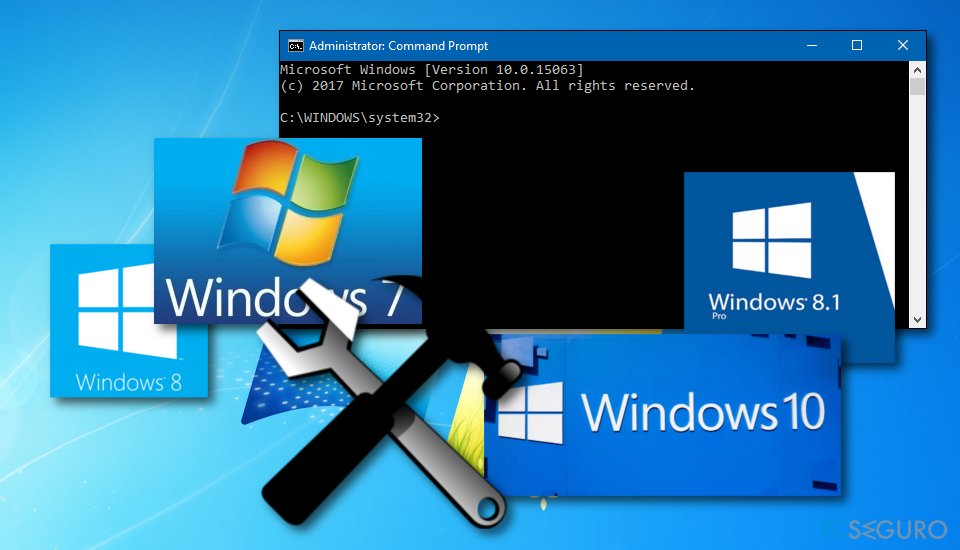
Modificar las entradas del Editor del Registro de Windows
Si ejecutar el Símbolo del Sistema con privilegios administrativos no te ha dado buenos resultados, por favor, intenta ejecutar los siguientes pasos y el error puede desaparecer:
- Abre Inicio y escribe regedit y pulsa Enter.
- Usa el panel izquierdo y navega a HKEY_LOCAL_MACHINE\\SYSTEM\\CurrentControlSet\\Services\\LanmanServer\\Parameters key.
- Click en el menú de Editar y selecciona Añadir Valor (Add Value).
- Escribe el nombre del valor como MinFreeConnections.
- Luego selecciona Añadir -> Nuevo -> REG_DWORD.
- Configura el valor de la nueva clave a 5 y cierra el Editor del Registro.
- Tras esto, haz click derecho en la tecla Windows y selecciona Panel de Control.
- Selecciona Redes e Internet y localiza Programas de Red Instalados.
- Bajo Programas de Red Instalados, ve a Servidor y selecciona Configurar.
- Localiza Optimización y selecciona Maximizar el rendimiento para compartir archivos bajo él.
- Click en Aceptar.
- Tras esto, abre Inicio.
- Escribe cmd, haz click derecho y selecciona Ejecutar como Administrador.
- Escribe net stop server y net start server.
- Pulsa Enter tras cada uno de ellos.
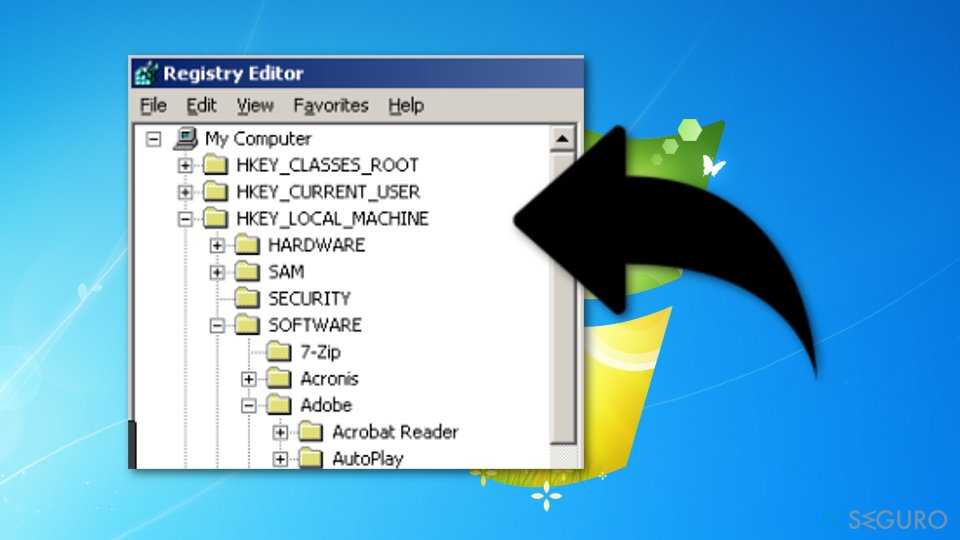
- Ve a la siguiente ruta:
HKEY_CURRENT_USER\\Software\\Microsoft\\Office\\FrontPage\\Addins\\ - Elimina el nombre de la entrada FPE.com.AddIn haciendo click derecho en la tecla y selecciona Eliminar.
- En cuanto sea eliminado, Reinicia el ordenador y comprueba si el error sigue ocurriendo.
Repara tus Errores automáticamente
El equipo de pcseguro.es está intentando hacer todo lo posible para ayudar a los usuarios a encontrar las mejores soluciones para eliminar sus errores. Si no quieres comerte la cabeza con técnicas de reparación manuales, por favor, usa los programas automáticos. Todos los productos recomendados han sido probados y aprobados por nuestros profesionales. Las herramientas que puedes usar para solucionar tu error se encuentran en la lista de abajo.
Felicidad
Garantía
Prevén que páginas webs, ISP y otras partes te rastreen
Para permanecer completamente anónimo y prevenir que ISP y el gobierno te espíe, deberías emplear la VPN Private Internet Access. Te permitirá conectarte a internet siendo completamente anónimo encriptando toda la información, previniendo rastreadores, anuncios, así como contenido malicioso. Más importante, pondrás fin a las actividades ilegales que la NSA y otras instituciones gubernamentales realizan sin tu consentimiento.
Recupera tus archivos perdidos rápidamente
Las circunstancias imprevistas pueden ocurrir en cualquier momento mientras usas el ordenador: puede ser por un corte de luz, por un pantallazo azul de la muerte (BSoD) o porque actualizaciones aleatorias de Windows puedan reiniciar tu ordenador cuando estás lejos unos minutos. Como resultado, el trabajo de la escuela, tus documentos importantes y otros datos pueden perderse. Para recuperar tus archivos perdidos, puedes usar Data Recovery Pro – busca a través de las copias de los archivos que aún están disponibles en tu disco duro y los recupera fácilmente.



Qué más puedes añadir sobre el problema: "¿Cómo solucionar "Error del Sistema 5. Acceso denegado" en Windows?"
Lo siento, debes estar conectado para publicar un comentario.